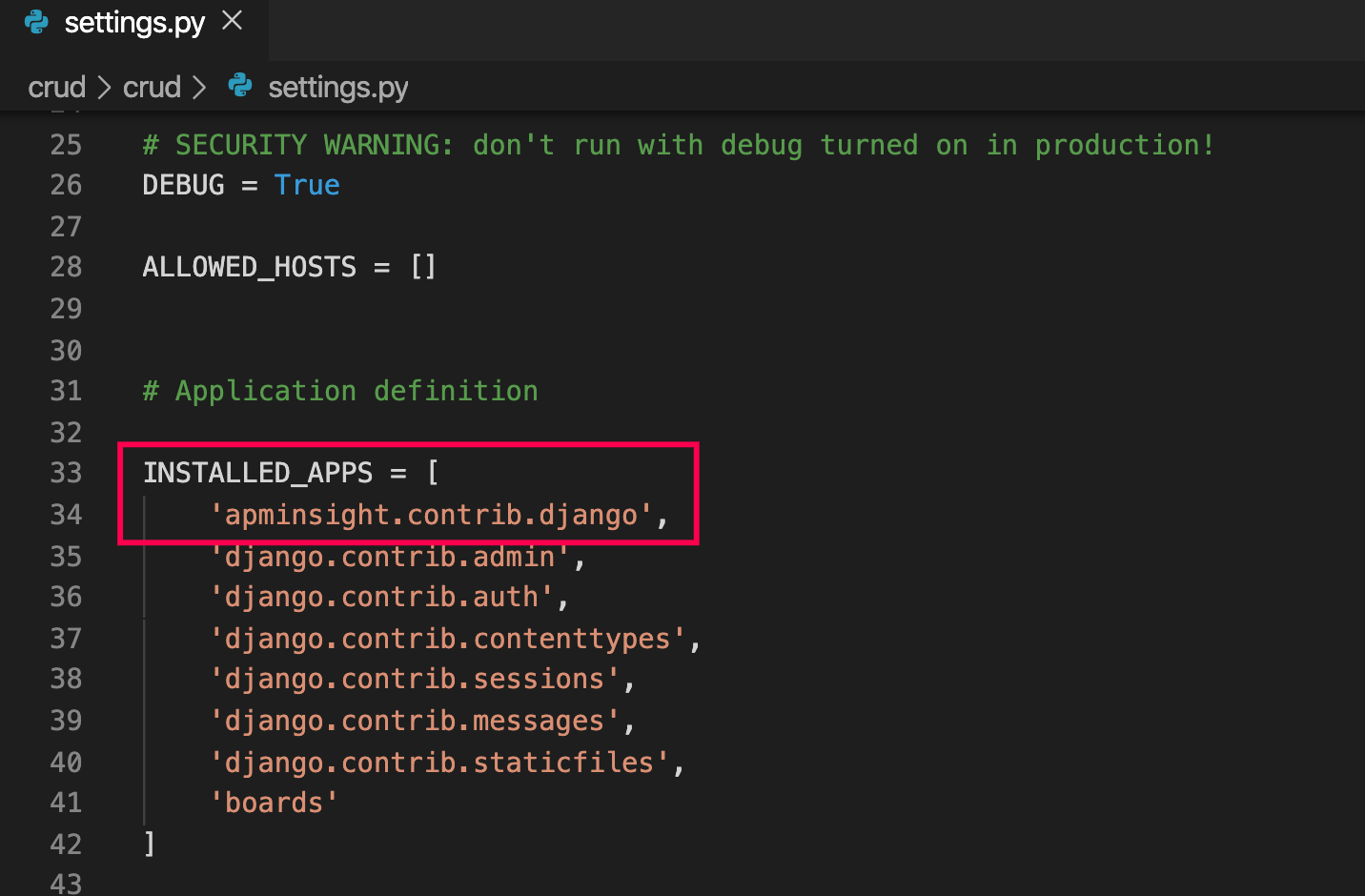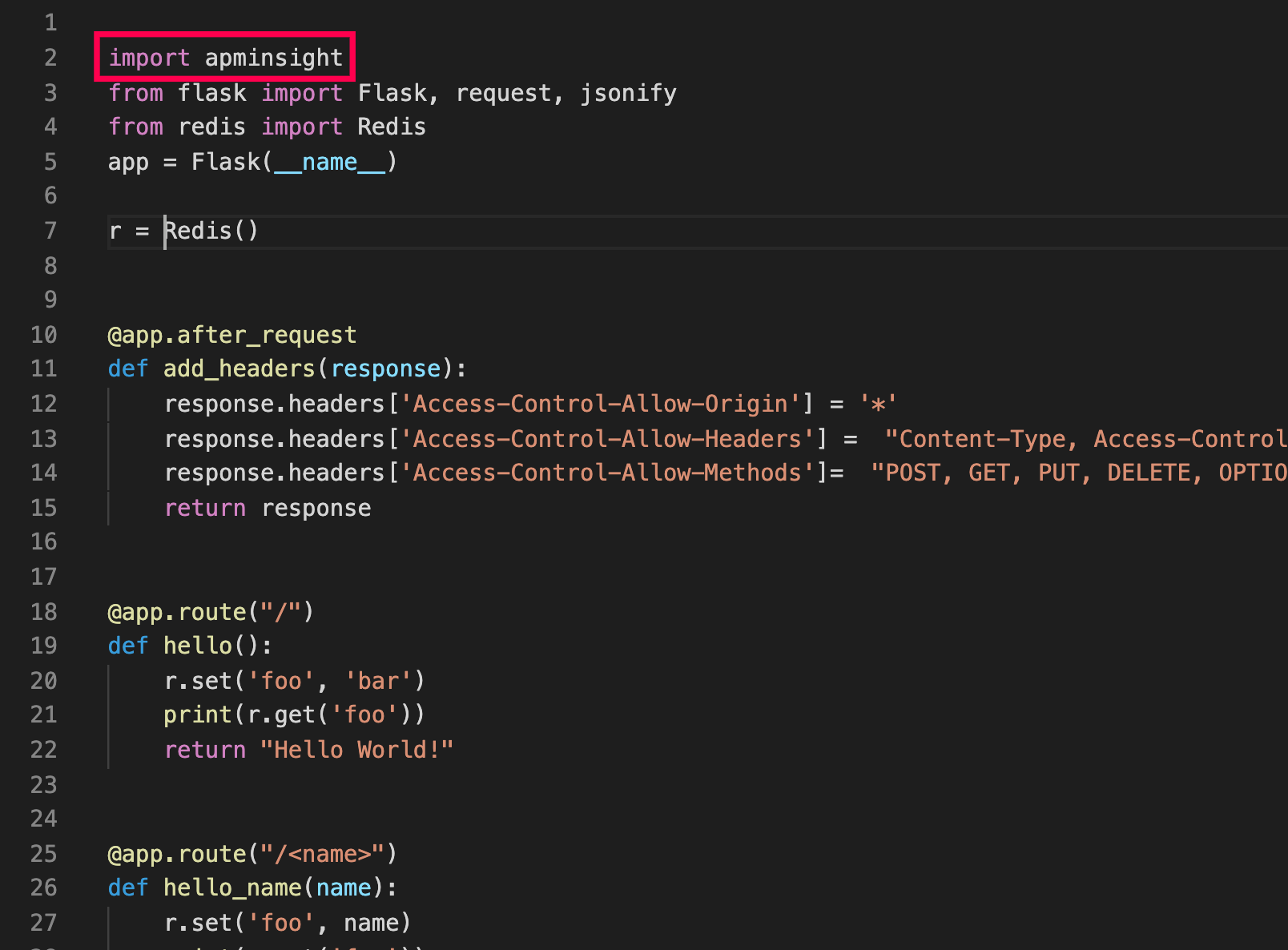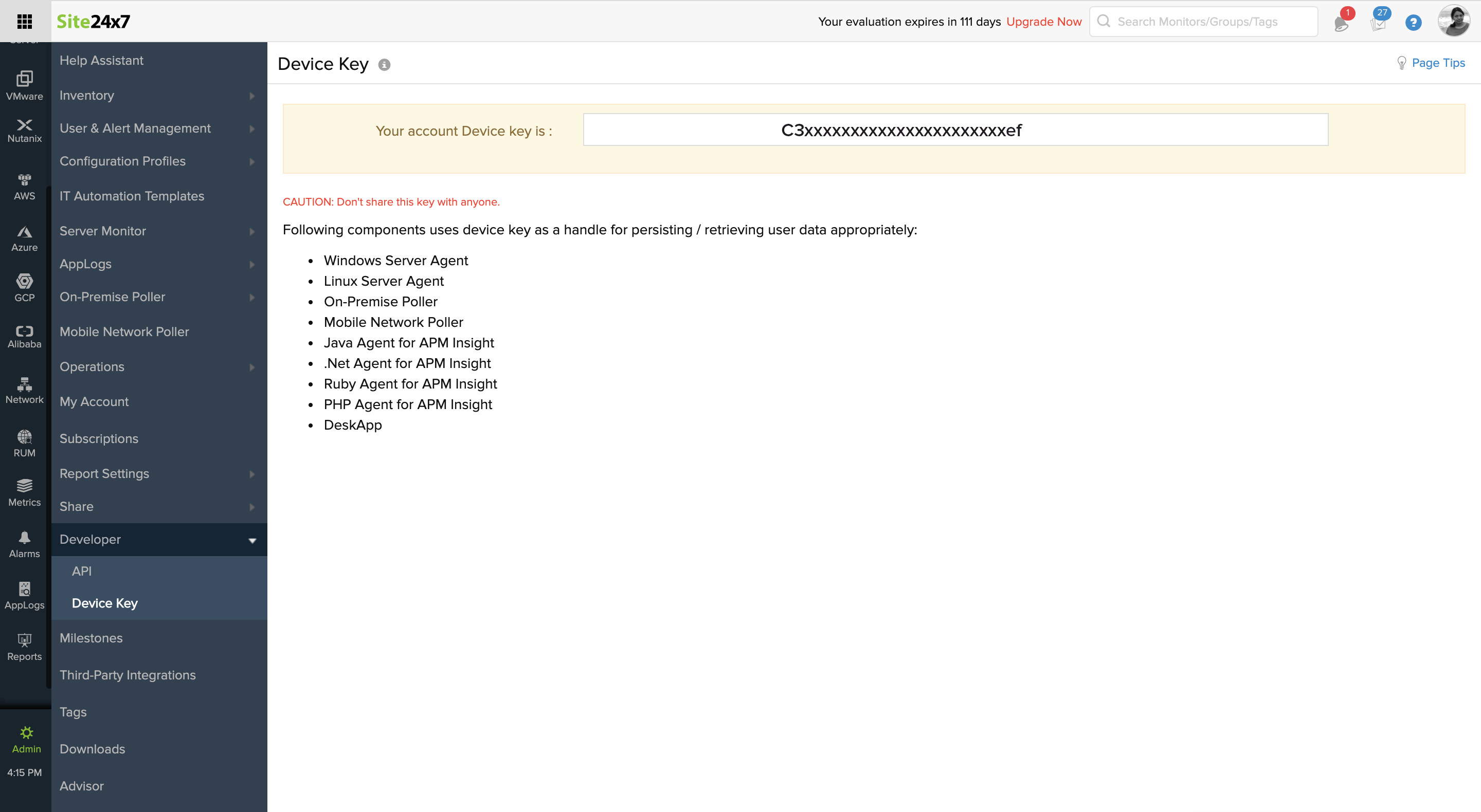ヘルプ APM Python APM Pythonエージェントインストール
APMインサイト Pythonエージェントインストール
APMインサイトPythonエージェントをインストールするには次の手順を行ってください。
インストール手順
-
PythonパッケージインデックスよりAPMインサイト Pythonエージェントをダウンロードし、pipコマンドで、アプリケーションディレクトリーにインストールします。
pip install apminsightサービスにWebサーバーゲートウェイインターフェースを使用しているアプリケーションが、子のエージェントではサポートされています。- Django アプリケーションの場合:
- Include the agent app name in Djangoのsettings.pyファイルにエージェントアプリ名を記載します。
- settings.pyファイル内のINSTALLED_APPSの最初にapminsight.contrib.djangoを追加します。
- Flaskアプリケーションの場合、メインファイルの最初の行に、import apminsightを追加します。
- Django アプリケーションの場合:
- 環境変数や設定ファイルを使用して、エージェント情報を変更できます。
- 環境変数でエージェント情報を設定する場合、次のコマンドでライセンスキーを追加します。
export S247_LICENSE_KEY=<Your Device Key> - ライセンスキーの他に、アプリケーション名やポート番号といった環境変数も追加できます。
- export APM_APP_NAME = <アプリケーション名>
- export APM_APP_PORT = <アプリケーションポート番号r>
プロキシを使用している場合: - export PROXY_SERVER_HOST=<プロキシサーバーホスト番号>
- export PROXY_SERVER_PORT=<プロキシサーバーポート番号r>
- export PROXY_AUTH_USERNAME=<プロキシ認証のためのユーザー名>
- export PROXY_AUTH_PASSWORD=<プロキシ認証のためのパスワード>
- JSON設定ファイルでエージェント情報を設定する場合:
- 実行しているアプリケーションのrootフォルダーにapminsight_info.jsonを作成します。
- ファイルに次のコードスニペットを挿入後、編集を行います。
{プロキシを使用している場合:
"license_key" : "<デバイスキー>",
"app_port" : "<アプリケーションポート番号r>",
"appname" : "<アプリケーション名>","proxy_server_host" : "<プロキシホスト番号>",
"proxy_server_port" : "<プロキシポート番号>",
"proxy_auth_username" : "<プロキシ認証のためのユーザー名>",
"proxy_auth_password" :"<プロキシ認証のためのパスワード>",
}
- 環境変数でエージェント情報を設定する場合、次のコマンドでライセンスキーを追加します。
- Pythonアプリケーションの再起動
- エージェントがデータを収集するために、トランザクションを実行します。
- Site24x7にログインし、APMインサイトに移動します。
- アプリケーションをクリックして、アプリケーションメトリックを表示します。
- プロセス作成ロケーションにあるapminsightdataディレクトリーに、エージェントログファイルが存在します。
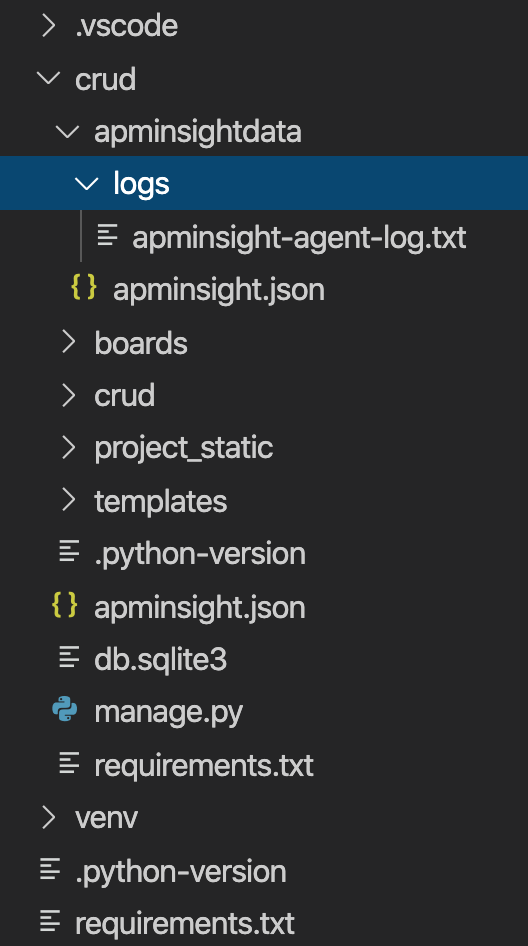
- Apdexスコア、全体の応答時間、スループット、エラー、例外数などの重要なメトリックを表示できます。また、キートランザクションの指定、トレースとデータベーストランザクションの表示、デプロイメントの記録も行えます。
- デフォルト設定プロファイルの変更により、監視構成の変更を行えます。